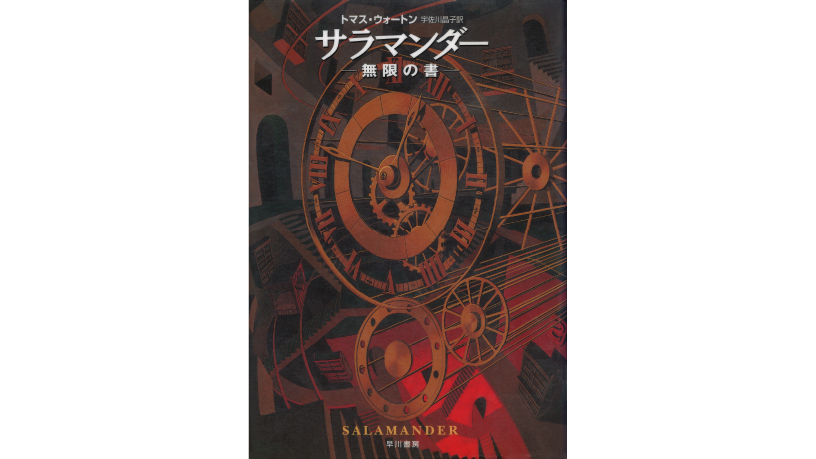フリーソフトDTP番外編 Desygner/デザインAC/Easil Canvaに似ているのでサクッと検証! 前編

フリーソフトでDTPはできないのか? 書籍や雑誌などの頁物はともかく、ペラや二つ折りなどIllustratorで完結するものならば、無料のデザインツールでカバーできる可能性もあるのではと思うのです。
これまで第1回にFigma、第2回にCanvaを検証してきましたが、どちらも印刷(特にオフセット印刷)に適したPDFを書き出すという点では少々不満の残る結果に終わっています。
それでもめげずに「デザインツール 無料」「design freeware」などのキーワードで候補となりそうなツールを日々探し続けていたところ、あることに気づいてしまいました……。
Canvaに似たツールがたくさんある
どれもCanvaで見た機能
そう、検索に引っかかるツールの大半が
―――
・インストールの必要がなく、ブラウザ上で作業できる
・画像やデザインテンプレートなどの素材が数多く用意されている
―――
といった特徴を持っており、第2回で取り上げたCanvaにそっくりなものが非常に多いのです。例えばFotor、Vistacreate(旧Crello)、Desygner、PhotoADKingなどはみなこのCanvaタイプのツールです。やはり「お手軽なデザインツール」となると、どうしてもニーズが上記のような傾向に集約されるのかもしれません。
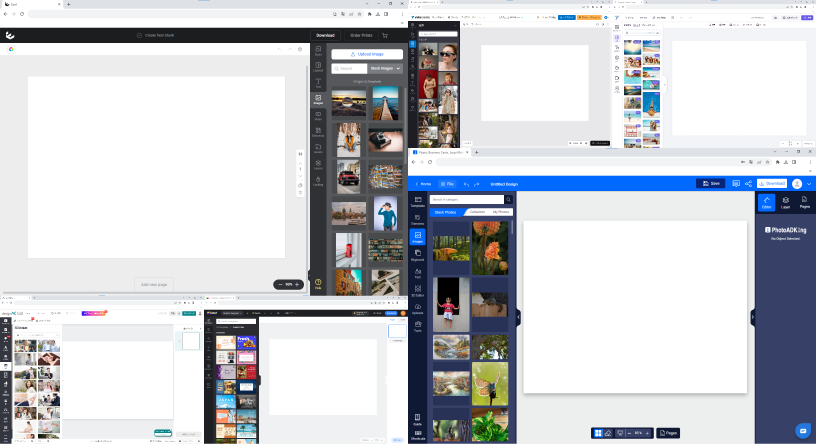
諸々試しに触ってみましたが、編集画面のUIなどが似通っていることもあり「今いじっているのはどのツールだっけ……?」と戸惑うことが一度や二度では済みませんでした。そうした混乱のさなか、筆者の頭には少々怠慢な考えが浮かびます。
デザインでできることにほとんど差はないのでは……?
ツールの特徴が同じなら、対応できるレンジも同じなのではないか。できあがるデザインにも大差がないのではないか……。強引かもしれませんが、根本のつくりが同じである以上どうしても可能性を否定できません。なにより、同じようなツールで同じような作業をして同じような成果物が生まれ、それを同じような記事のかたちで逐一取り上げるのはあまりに芸がありません。
ということで、今回はCanvaタイプのツールをポイントを絞ってご紹介していきます。
今回のレギュレーションは
まずは絞り込み
とはいってもCanvaタイプのすべてのツールを検証するわけにはいかないので、数々の候補をまず以下の条件で絞り込みました。
―――
①CMYK形式でPDFが書き出せること
②トンボ付きのPDFが書き出せること
③①と②が無料、または有料版のフリートライアルで行えること
―――
するする調べでは、2023年9月現在これらの条件をクリアしたCanvaタイプのツールが3つ存在しています。Desygner、デザインAC、Easilです。今回はこの3つを取り上げていきます。
評価するのは印刷まわりのみ
今回フォーカスを当てるのは「印刷物のデータを作るうえで不便はないか?」のみ。なかでもPDFの書き出し機能に重点を置いて進めます。
具体的には、これまでFigma、Canvaの検証にてポイントになっていた
―――
①CMYK変換の結果、スミ文字の分版はどうなっているか?
② 〃 、トンボの分版はどうなっているか?
―――
の2つ検証がメイン。スミ文字はK100%であればOK、トンボはリッチブラックになっていればOKです。たとえば前回のCanvaでは「フラット化」オン/オフの違いで以下の2通りの結果になりましたよね。
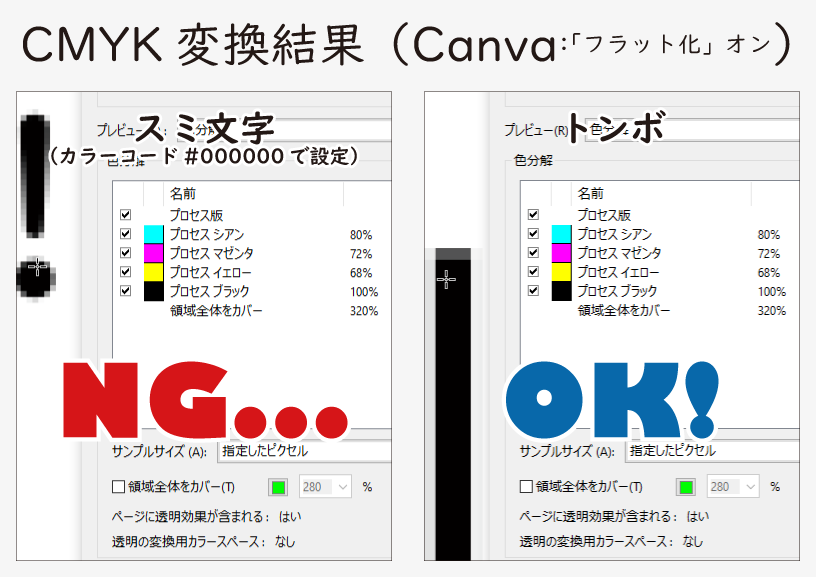
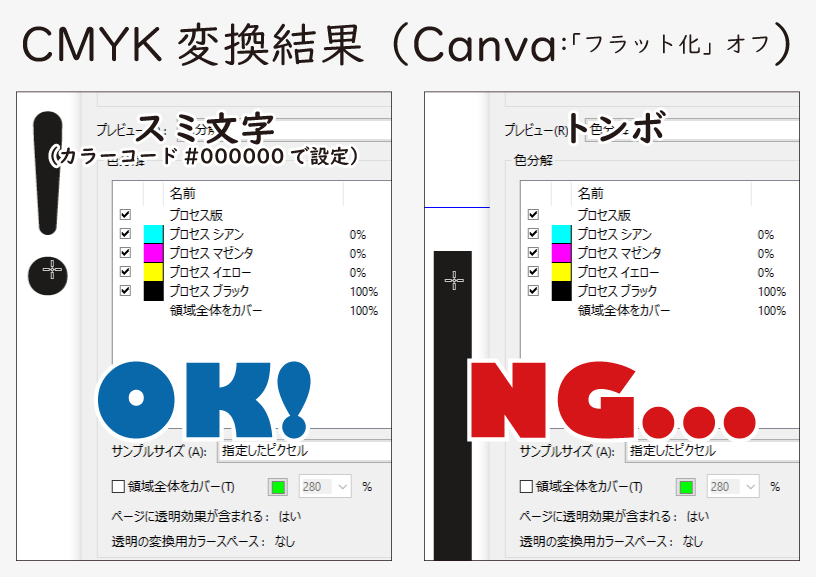
Canvaはスミ文字・トンボ両方がOKとなることはかないませんでした。今回検証する三者に期待したいところです。
ほかにも、PDF書き出しについて固有の仕様などがあればご紹介していきます。デザイン機能については失礼ながら原則横並び……だと思われますが、特徴があればその都度ご紹介しましょう!
その1:Desygner
まず検証するのはDesygner。いうまでもなく「デザイナー(designer)」をもじった名前のデザインツールです。機能面もさることながら、オーストラリア発のツールであることもCanvaとおそろいです。
Desygnerはユーザー登録をすると14日間限定で有料版のフリートライアルが利用できます。印刷用解像度での書き出し・CMYK形式での書き出しは有料版のみ可能なので、おのずとフリートライアルに頼ることになりますね。
単刀直入に行きましょう、まず変換結果からご覧ください。
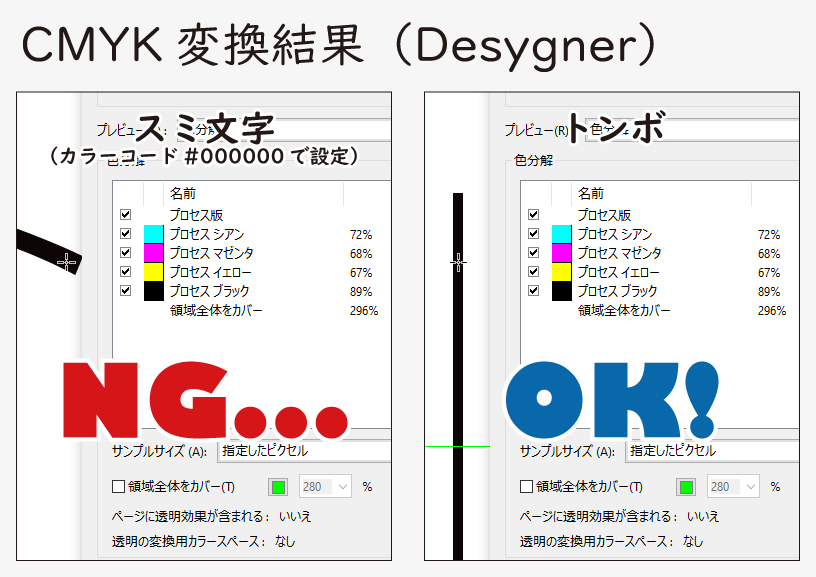
うーむ、スミ文字とトンボが両方ともリッチブラックになったため、この場合はスミ文字の方がNGになります。さきほど掲示したCanvaの「フラット化:オン」のケースと同じ結果になっていますね。ここで注目しておきたいのは、スミ文字とトンボのCMYK数値がどちらも同じだということ。
当然ながら色設定にCMYKは使えず、カラーコードで設定するかたちになっているため、スミ文字の色はK100%に相当するカラーコード:#000000で設定しました。Desygnerのトンボの色はユーザーで設定できないものの、変換後の数値がスミ文字と同じであることを考えると、トンボの変換前の色も内部的に#000000で設定されているのだと思われます。
書き出し時の設定は右の画像の通りにおこないました。「ブリード」というのが「裁ち落とし」のことで、裁ち落としの幅も設定可能です。
実は裁ち落としの幅の目安は国や地域によってまちまちなのだとか。日本では3mmが一般的ですが、アメリカでは1/8インチ(≒3.175mm)とされていたり、オーストラリアは余裕たっぷり5mmとっていたりなど結構幅があるようです。
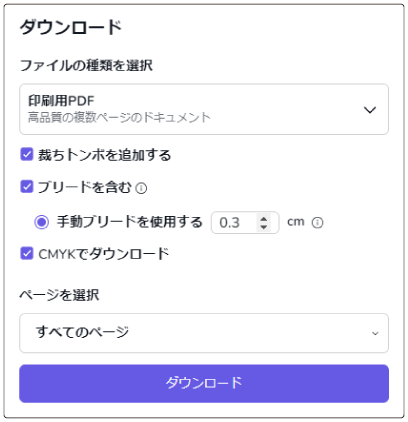
ほか、書き出し設定の際にトンボや裁ち落としの位置が半ばプレビューのようなかたちで表示されるようになっています。
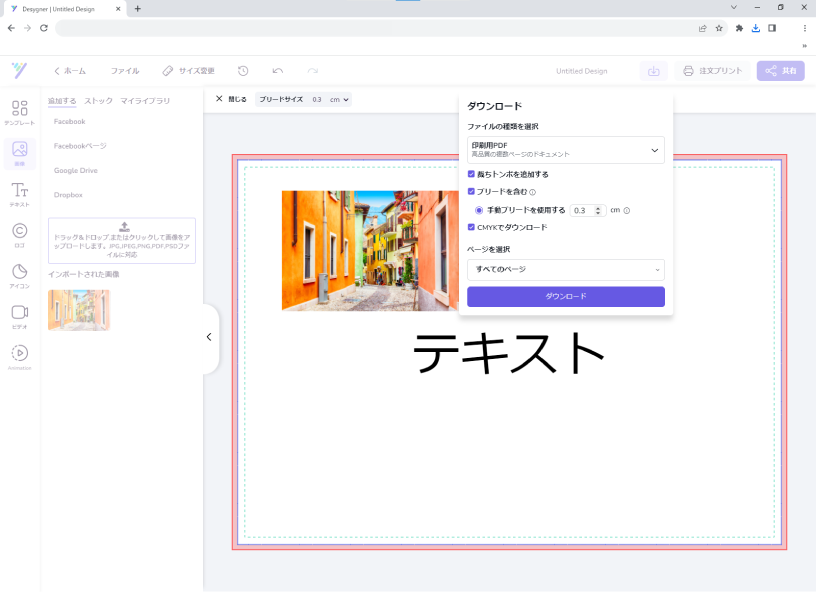
赤枠部分は裁ち落としの範囲を示しています。もし塗足しが必要なオブジェクトがあれば、簡易的ではありますがここで確認できるわけですね。
ほか、解像度の高い画像は300dpiまでダウンサンプルされています。フォントも埋め込みも可能です。
一方デザイン機能についてはCanvaよりさらに控えめなのではないでしょうか。オブジェクトの色彩にグラデーションは設定できないようです。
また、日本語のフォントはほぼないといってよい状態。一方で欧文フォント以外に中国語やハングル、ベンガル語、ミャンマー語、タイ語などアジア方面のフォントがちょくちょく出てくるので、そのあたりの地域もターゲットになっているのかもしれません。
ほか、大きなネックになるのがオブジェクトの位置を細かく指定できないこと。これまでご紹介してきたFigmaやCanvaではオブジェクトの位置をx軸/y軸の座標で細かく指定できるのですが、Desygnerでは縦横にそれぞれ中央揃え/両端揃えを設定できるのみで、あとは手動。細かい調整はできません。複数のオブジェクトを整列させる機能などもありますが、版面などをきっちり合わせるには座標指定の機能はあってほしいところです。
残る2候補は次回!
第1候補のDesygnerはFigmaやCanvaと同じくあと一歩のところで惜しい結果となりました。オフセット印刷で刷るためには、スミ文字の黒とトンボの黒をうまく区別して変換してくれるようなしくみが必要になりそうです。無料のツールには求めすぎなのでしょうか……?
Desygnerを印刷物に使うとすれば、Canvaと同じくオンデマンド印刷が前提になりそう。デザイン機能から考えても、DTPほどのディテールを追求するのは無理があります(そもそもそういうツールなのですが)。
次回は残る2つの候補、デザインACとEasilを検証していきます。はたしてCanvaよりも印刷向けのツールは見つかるのか? ぜひご期待ください!